Wat te doen bij upgrademelding Windows 10?
 Bij PCHulp, de computerhulpdienst van SeniorWeb, komen vragen binnen over de upgrade naar Windows 10. Mensen willen graag weten wat ze moeten doen als de upgrade naar Windows 10 wordt aangeboden.
Bij PCHulp, de computerhulpdienst van SeniorWeb, komen vragen binnen over de upgrade naar Windows 10. Mensen willen graag weten wat ze moeten doen als de upgrade naar Windows 10 wordt aangeboden.
Windows 10 is op 29 juli gelanceerd. Het nieuwe besturingssysteem wordt nu onder Windows-gebruikers verspreid. In de aanloop naar 29 juli verscheen er bij veel Windows-gebruikers een vlaggetje rechtsonder in de Taakbalk. Wie op het vlaggetje klikte, kreeg de mogelijkheid Windows 10 te reserveren.
Blauwe melding
Mensen die op die manier Windows 10 reserveerden, kunnen nu een melding krijgen dat Windows 10 klaarstaat om geïnstalleerd te worden. Er verschijnt dan bij het aanzetten van de pc een blauw venstertje, waarin staat dat Windows 10 voor de computer beschikbaar is.
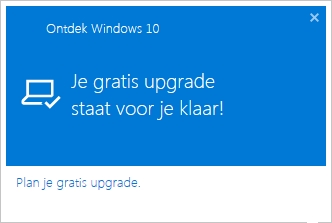
Wacht met upgraden
SeniorWeb adviseert zijn leden nog even te wachten met de upgrade naar Windows 10 tot in elk geval september. Dan hebben onze Ambassadeurs genoeg ervaring met Windows 10 kunnen opdoen om u te ondersteunen bij de overstap. In september leest u op deze website ook stap-voor-stapuitleg over het upgraden. Wij adviseren daarom op dit moment om de melding gewoon weg te klikken wanneer u hem krijgt. Het Windows-vlaggetje blijft daarna in beeld staan in de Taakbalk. Wanneer u in september of later wilt upgraden naar Windows 10 kunt u altijd het vlaggetje weer aanklikken en met de installatie beginnen.
Geen vlaggetje
Krijgt u geen melding of hebt u helemaal geen vlaggetje in beeld, maar hebt u wel een recente pc met een legale versie van Windows 7, 8 of 8.1? Dan kunt ook u gewoon kosteloos overstappen naar Windows 10. In september verschijnt op de website van SeniorWeb meer informatie over hoe u aan Windows 10 kunt komen en hoe de overstap precies in zijn werk gaat.
Bekijk al het nieuws

